Atunci când legați două activități, Project creează o dependență sfârșit-început între ele în mod implicit; a doua activitate nu poate începe până când nu se termină prima activitate. Dar asta nu e singura opțiune. Project acceptă patru tipuri de dependențe între activități, care acoperă majoritatea proiectelor sau relațiile predecesor-succesor. Iată cum să modificați un tip de link:
-
Faceți clic pe Vizualizare > Diagramă Gantt.
-
Faceți dublu clic pe linia de legătură dintre cele două activități.
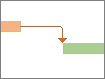
Notă: Dacă linkul este la o activitate externă, Project deschide fișierul care îl conține.
-
Alegeți un tip de dependență din lista Tip .
-
Pentru a elimina complet linkul, alegeți (Fără) din lista Tip .
Sfat pentru managementul de proiect Modificarea unui link de activitate nu modifică locul în care se încadrează activitățile în ierarhie (schiță). Pentru a modifica ierarhia, indentați și indentați negativ activitățile pentru a crea subactivități și activități rezumat.
Alte modalități de a modifica linkurile
Modificarea mai multor linkuri de activitate
Unele activități au mai multe dependențe. De exemplu, este posibil să nu reușiți să porniți o activitate succesoare până când nu se termină două sau mai multe activități predecesor. Puteți să modificați sau să ștergeți oricare dintre aceste linkuri din caseta de dialog Informații activitate :
-
Faceți clic pe Vizualizare > Diagramă Gantt.
-
Faceți dublu clic pe câmpul Nume activitate pentru activitatea pe care doriți să o modificați.
-
Faceți clic pe fila Predecesori .
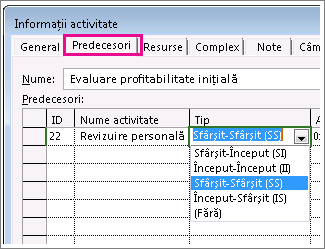
-
Pentru a modifica un link, alegeți un tip de link din coloana Tip pentru acel link.
-
Pentru a șterge un link, alegeți (Fără) din coloana Tip .
-
Pentru a adăuga un link, faceți clic pe câmpul Nume activitate de pe primul rând necompletat și alegeți din lista de activități.
Ascundeți linkurile de activitate
Mai multe activități cu mai multe dependențe pot face diagrama Gantt să arate mai puțin ca o planificare și mai mult ca un nod în unghi. Puteți să curățați vizualizarea ascunzând liniile de legătură.
Notă: Acest truc nu elimină dependențele dintre activitățile dvs. Ascunde doar liniile de vizualizare.
-
Faceți clic pe Vizualizare > Diagramă Gantt.
-
Faceți clic pe Formatare > aspect.
-
În secțiunea Linkuri , faceți clic pe opțiunea din stânga (cea fără linii de legătură), apoi faceți clic pe OK.
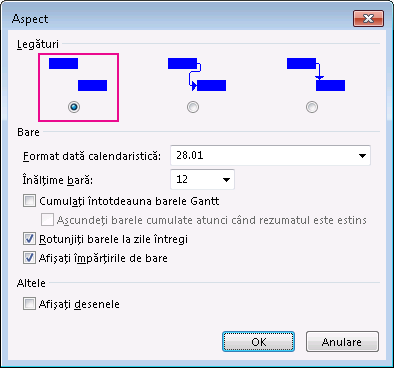
Dependențele de activitate versus restricțiile de activitate
Este simplu să confundați dependențele între activități (linkurile care arată o relație între activități) cu restricțiile de activitate (restricții privind momentul în care o activitate poate începe sau termina).
În cazul în care căutați detalii despre restricții, consultați Setarea unei date de început sau de sfârșit a unei activități.










